iTunes kann mehr als nur Ihre Musik speichern. Sie können Apps herunterladen, iOS-Daten sichern, einige Systemprobleme beheben und so weiter. Da iTunes so multifunktional ist, kann es während des Betriebs virtuellen Müll wie veraltete Backups von iOS-Geräten, fehlerhafte Downloads und andere unnötige Daten erstellen.
In diesem Artikel erfahren Sie , wie Sie den iTunes-Papierkorb auf dem Mac löschen und dann Speicherplatz für eine bessere Leistung freigeben können. Es werden Ihnen zwei Methoden angeboten, Sie können die für Sie am besten geeignete auswählen.
Lesen Sie auch: Wie lösche ich alte iPhone-Backups in iTunes?
Contents
Teil 1: iTunes-Papierkorb auf dem Mac manuell löschen
Ihr Mac enthält möglicherweise viele unnötige iTunes-Downloads oder Sicherungskopien. Sie wissen es wahrscheinlich nicht, aber diese Dateien verbrauchen viel Speicherplatz. Sehen wir uns nun an, wie Sie den iTunes-Müll manuell löschen, um Speicherplatz auf Ihrem Mac freizugeben.
Löschen Sie Apps, die Sie derzeit nicht verwenden
Öffnen Sie zuerst iTunes auf Ihrem Mac und klicken Sie dann auf das Apps-Symbol unter der Seitenleiste der Bibliothek. Wählen Sie die Apps aus, die Sie entfernen möchten, und drücken Sie die Entf-Taste auf der Tastatur. Es erscheint eine Einladung, in der Sie aufgefordert werden, Ihren Wunsch zu bestätigen, die Apps in den Papierkorb zu verschieben. Klicken Sie anschließend auf die Schaltfläche “Anwendung entfernen”.
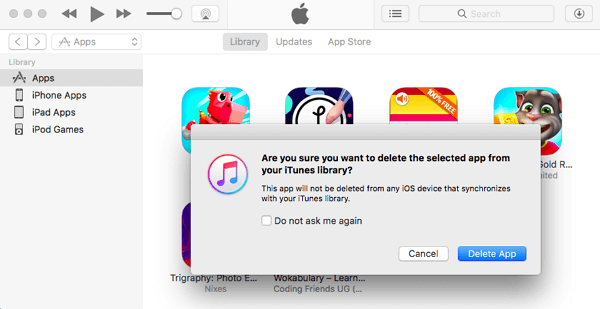
Entfernen Sie unnötige Software-Updates
Nachdem das letzte Update durchgeführt wurde, erstellt iTunes eine Kopie der Firmware-Dateien zur besseren Wiederherstellung auf Ihren iOS-Geräten. Diese Kopien sind jedoch unnötig und würden Speicherplatz auf Ihrem Mac verschwenden. Sie müssen sie daher löschen.
So entfernen Sie unnötige Softwareupdates:
- Gehen Sie zum Finder und drücken Sie die Wahltaste auf Ihrer Tastatur.
- Wählen Sie das Menü Gehe zu und klicken Sie auf Bibliothek.
- Jetzt sollten Sie den iTunes-Ordner und dann die Ordner Software-Updates für iPad, Software-Updates für iPhone und Software-Updates für iPod finden.
- Sobald Sie eine Datei mit der Erweiterung „Restore.ipsw“ sehen, ziehen Sie sie in den Papierkorb.
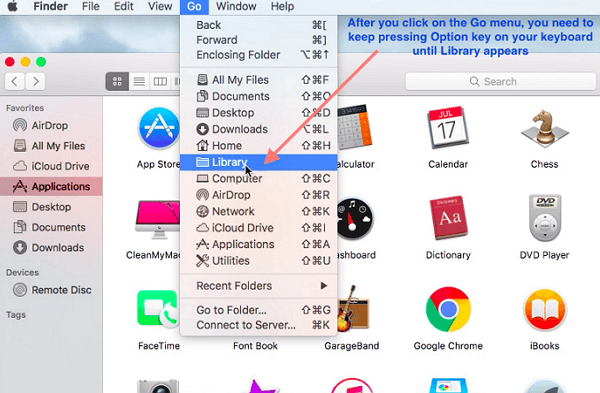
Löschen Sie verspätete iTunes-Backups
Finden Sie unnötige Backups von iOS-Geräten, die iTunes erstellt hat und die viel Platz auf Ihrem Mac beanspruchen würden. Gehen Sie dann zum iTunes-Menü und klicken Sie auf “Einstellungen > Geräte”.
Wählen Sie die veralteten Sicherungskopien aus und klicken Sie auf die Schaltfläche Sicherung löschen.
Teil 2: Löschen Sie den iTunes-Papierkorb auf dem Mac mit MacMaster
Wir empfehlen Ihnen, das Programm FonePaw MacMaster zu verwenden, um unnötige Dateien auf sehr “intelligente” Weise aus iTunes zu entfernen, wodurch Ihre wichtigen Dateien auf dem Mac nicht gelöscht werden.
Schritt 1: Laden Sie das MacMaster-Programm herunter
Laden Sie das Programm herunter und installieren Sie es auf Ihrem Computer, indem Sie auf die Download-Schaltfläche unten klicken. Starten Sie es dann auf Ihrem Mac!
Freier Versuch
Schritt 2: Scannen Sie Ihren Mac
Klicken Sie auf der Programmoberfläche auf “Master Scan”, und das Programm scannt Ihren Mac automatisch.
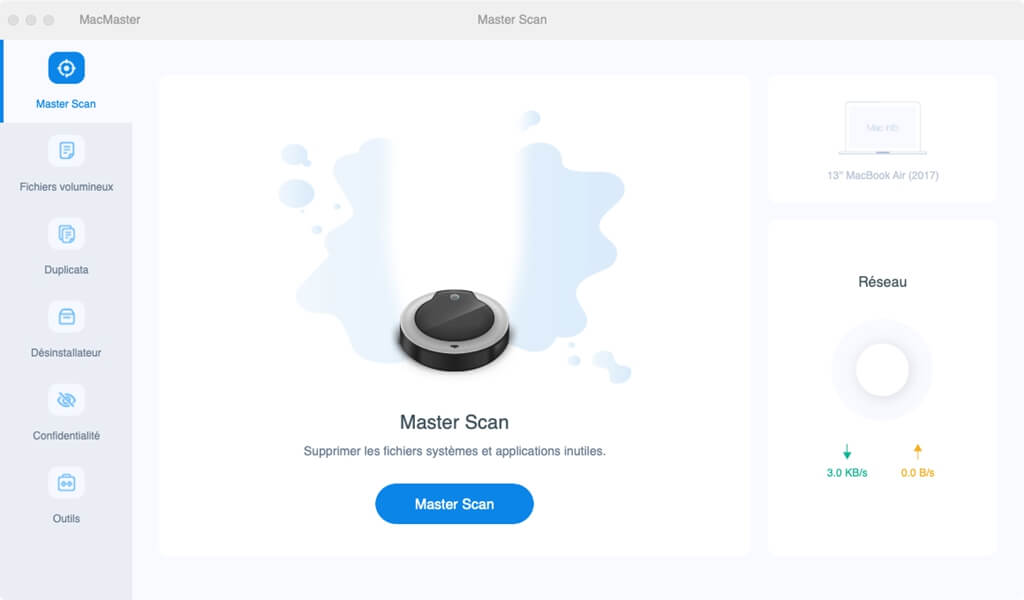
Schritt 3: iTunes-Papierkorb bereinigen
Nachdem der Scanvorgang abgeschlossen ist, aktivieren Sie „iTunes Backup“, „iTunes Cache“ und „iTunes Download“, klicken Sie auf die Schaltfläche „Clean“, um nicht benötigte Dateien aus iTunes zu löschen.
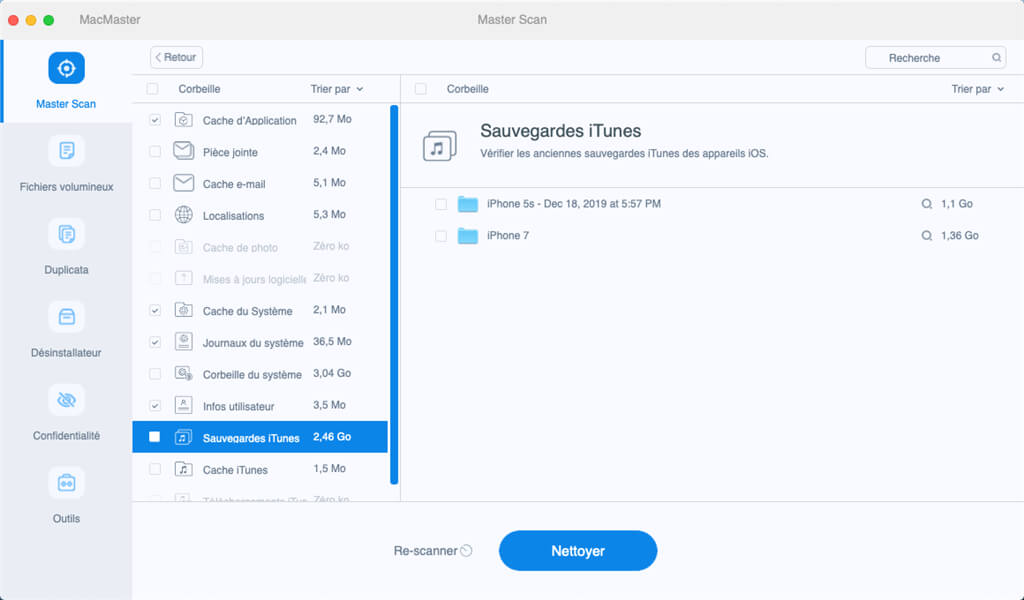
Die Arbeit ist erledigt! Die beiden oben genannten Möglichkeiten können Ihnen dabei helfen, iTunes-Müll auf Ihrem Mac zu löschen. Aber Methode 2 wird mehr empfohlen , da es sehr effizient und kann sicher nicht mehr benötigten Daten von Ihrem Computer zu löschen. Warum also nicht ausprobieren?